Bing浏览器页面缩放异常处理 Bing浏览器显示比例调整技巧
发布时间:2025-07-16 编辑:游乐网
要解决edge浏览器页面显示比例异常问题,可按以下步骤操作:1.按下ctrl+0恢复默认缩放比例;2.使用ctrl+“+”或ctrl+“-”临时调整页面大小;3.对个别 单独设置缩放比例:打开 →点击地址栏右侧三点图标→选择“ 设置”→调整缩放比例;4.若问题仍存,进入“设置”→“清除浏览数据”→清除缓存,或进一步重置浏览器设置。以上方法可有效应对页面缩放异常,且不会影响书签和历史记录。
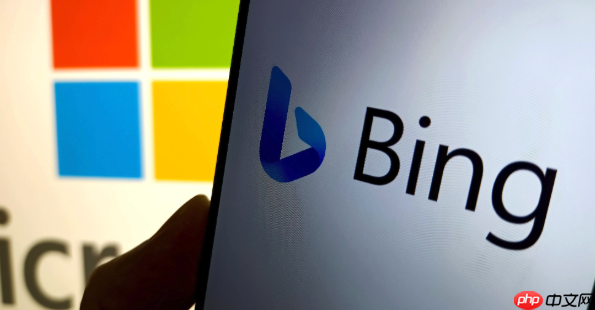
有时候打开网页会发现Bing浏览器(其实就是基于Chromium的Microsoft Edge)页面显示比例不正常,文字和图片被放大或缩小了,看起来很别扭。这通常是缩放设置出问题了,调整一下就能恢复正常。
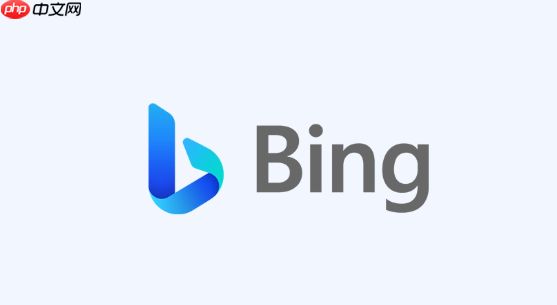
如何快速调整页面缩放比例
Edge浏览器默认是100%的缩放比例,但你可能不小心按到了快捷键或者手动改过设置,导致页面变大或变小。
解决方法很简单:
如果只是个别 显示异常,建议只对该 进行单独设置。
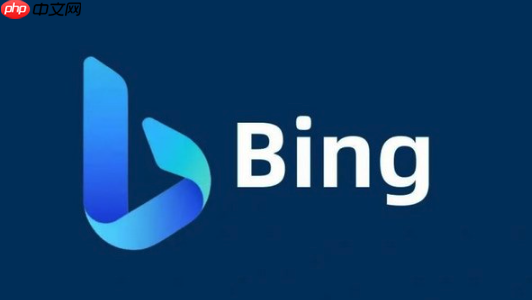
为特定 设置独立缩放比例
有时候你希望某个 始终以特定比例显示,比如老年人浏览新闻 时更喜欢放大字体,这时候就可以单独设置:
打开你想设置的 点击右上角地址栏右侧的 三个点图标选择“ 设置”在“缩放”选项中选择你需要的比例(如125%)这样每次打开这个 都会自动应用你设定的缩放比例,不用每次都手动调。

清除浏览器缓存或重置设置
如果你已经尝试恢复默认缩放比例但问题依旧,可能是浏览器配置文件出错了。可以试试以下操作:
进入 设置 > Cookie 和 权限 > 清除浏览数据选择“缓存及其他 数据”,然后清除如果还不行,可以进入 设置 > 重置设置 > 将设置恢复默认值注意:重置设置不会删除书签和历史记录,但可能会清除一些个性化配置。
基本上就这些。页面缩放问题不算复杂,但很容易被忽略。遇到类似情况先检查缩放比例,再考虑是否需要对特定 做特殊处理,大多数时候都能搞定。
相关阅读
MORE
+- Bing浏览器插件安装失败处理 Bing浏览器扩展管理问题解决指南 07-17 Bing浏览器账号同步失败解决 Bing浏览器数据备份恢复步骤 07-17
- Bing浏览器怎么修复崩溃问题 Bing浏览器稳定性提升技巧 07-16 Bing浏览器PDF无法打开解决 Bing浏览器文档查看器配置方法 07-16
- Bing浏览器页面缩放异常处理 Bing浏览器显示比例调整技巧 07-16 Bing浏览器页面翻译失效处理 Bing浏览器多语言支持配置 07-16
- Bing浏览器下载速度慢处理 Bing浏览器文件下载加速技巧 07-16 Bing浏览器播放声音异常解决 Bing浏览器音频输出问题修复 07-16
- Windows 10常用快捷键汇总 04-25 Excel怎么设置背景图片?Excel设置背景图片的方法 04-22
- Edge默认搜索引擎怎么改?Edge浏览器设置默认搜索引擎 04-22 国外搜索引擎有哪些 国外搜索引擎网址入口 02-24





























 湘公网安备
43070202000716号
湘公网安备
43070202000716号